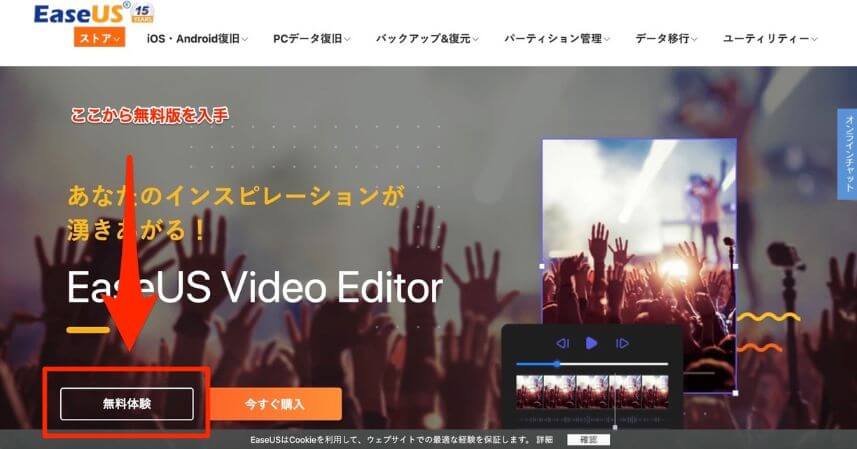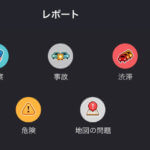2020年1月6日にiOSのLINEアプリがアップデートされてダークモードが追加されました。
iOS13からiPhoneのダークモードが使えるようになり、対応アプリも増えてきましたが今回LINEもダークモード対応になりました。
ダークモードのLINEの画面は見やすくてかっこいいと思う方もいればダークモード は暗くて見づらいと言う方もいます。
この記事はiPhoneのLINEをアップデートしたけどダークモードにならない人やダークモードにできない人にダークモード の設定方法を2つご紹介した記事です。
また逆にLINEが黒くなったので元に戻したい方にはダークモードを解除する方法もご案内します。
目次
LINE[ライン]のダークモードはいつから[ iOS13 ]以降適用
2020年1月6日から対応しました。Appストアでアプリのアップデート をすればダークモード対応のLINEにアップデートされます。
LINEが黒くなったのはなぜ? ダークモードって何?
LINEの背景が黒くなったので戻したい方とダークモードにできない方
LINEがダークモードになったiPhoneユーザーの方で何で黒くなったの?と言う方と逆になぜ黒くならないの?と言う方がいます。
iPhoneの設定をダークモードにしていればLINEをアップデートしたらLINEの背景が黒くなり勝手にダークモードになってしまいます。
反対にiPhoneの設定をライトモードに設定していればLINEをアップデートしてもLINEはダークモードではなく今まで通りの背景です。
LINEのダークモードが見にくい方はiPhoneの設定でライトモードにすれば解決します。逆にダークモードにしたくても設定がわからない方は下記を読めば解決します。
LINEのダークモードはiPhoneの設定ですぐに変更可能
下記の画像のようにどちらにもすぐに変更ができます。

LINEがダークモードに出来るのはiOS13以降が必要
iPhoneのLINEをダークモードに設定する方法と解除する方法/ダークモードのオンとオフ
iPhoneのLINEをアップデート後にダークモードに設定するにはOSがiOS13以降にアップデートしておく必要があります。
現在iPhoneの設定が通常のライトモードの方はLINEをアップデートしただけではダークモードにはなりません。ダークモードにするには2つのやり方があります。
ダークモード に「画面表示と明るさ」で切り替える「3タップ」必要
まずはiPhoneの設定を開いて下記の画像の「画面表示と明るさ」をタップしてダークを選ぶ方法です。
ライトに設定されている場合はダークを選べばダークモードがオンに、ダークモードを解除/キャンセルしたい場合はライトを選ぶだけです。
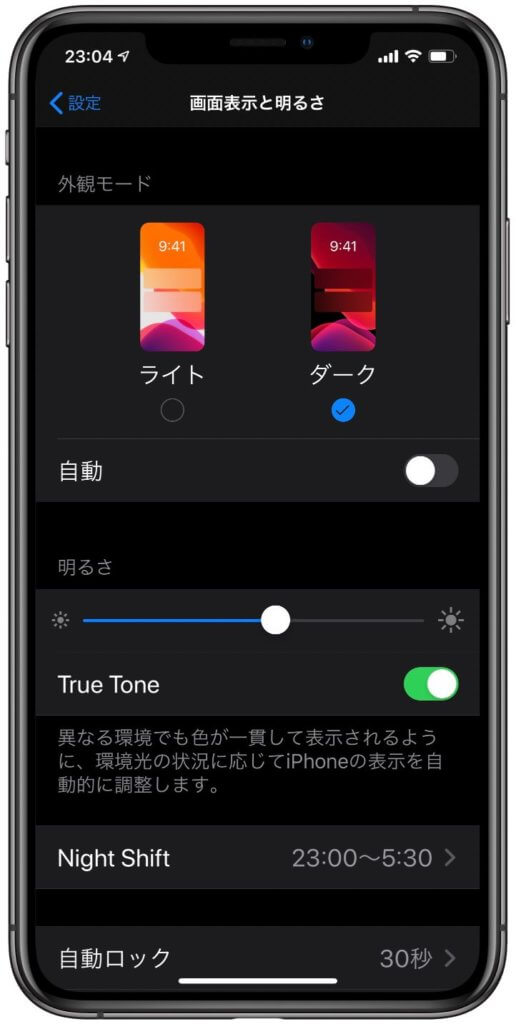
この方法の場合は切り替え時に設定を開いて画面表示と明るさを開いて切り替えるため3タップする必要があります。
そしてもう1つはコントロールセンターに設定してコントロールセンターをスワイプしてすぐにダークモードに切り替えできる方法があります。
コントロールセンターにダークモードを設定しておけば「画面表示と明るさ」での設定よりも切り替え時は早くできます。コントロールセンターで切り替えるには2タップでダークモード にできます。
コントロールセンターでダークモードにするにはiPhoneの設定を開いてコントロールセンターを開きます。
コントロールセンターを開いたらコントロールをカスタマイズを開くと「ダークモード」と表示されています。
まだ設定していなければ「コントロールを追加」と言う項目に表示されています。
その横にある+をタップすれば上側のコントロールセンターに移動します。移動すればコントロールセンターで使えるようになります。

コントロールセンターでダークモードに切り替える「2タップ」必要
次にiPhoneの右上から斜めにスワイプすればコントロールセンターが出ますのでその中に先ほど設定したダークモードのボタンがありますのでそこをタップすればダークモードになります。
下記の画像がスワイプしたコントロールセンターです。右下がダークモードのボタンです。
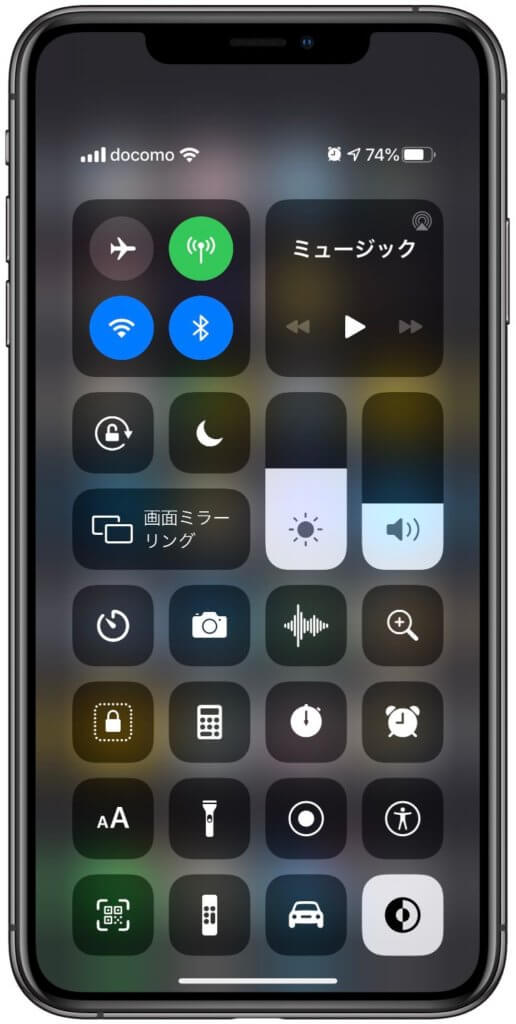
ダークモード のボタンをタップすればダークモード とライトモードに切り替え/ON/OFF/キャンセルができます。
iPhoneのLINEダークモードを解除する方法
iPhoneユーザーで日頃はダークモードで使っているアプリがある場合はLINEをアップデート対応すれば自動的にLINEもダークモード になります。
しかしどうしてもLINEのダークモード が見づらいと言う方はiPhoneの設定でダークモード からライトモードへ変更すれば解決できます。
iPhoneはダークモードのままLINEだけダークモード を解除したい
iPhoneでは他のアプリをダークモードで使いたい場合はLINEだけダークモードを解除することは今のところできません。
そのためどうしてもLINEだけをダークモードにしたく無い場合は着せかえで対応するしかありません。
LINEの着せかえはLINEのホームをタップして自分の名前の下に表示されたメニューの右端に「着せかえ」があります。
そこをタップすれば「着せかえ」がズラリと並んで表示されます。
上の方にはキャラクターなどの「着せかえ」が多いのですが下までスクロールすればホワイトなどベーシックな「着せかえ」もあります。
逆にiPhoneでは通常のライトモードにしてLINEだけダークモード にしたい方はここで「着せかえ」のブラックを選べばLINEだけダークモード のようにできます。
LINEをダークモード解除したい方はライトに変更するかLINEの着せかえで対応して見やすくするしかありません。いずれアップデートでLINEだけのダークモードを解除できるようになればこの問題は解決します。
スポンサーリンク

まとめ
LINEのダークモードはiPhoneのコントロールセンターで設定できます。
LINEをアップデート しただけではダークモードにはなりません。アップデート 後にダークモードを設定すればLINEもダークモードで表示できます。
夜などは見やすいと思います。周りが暗い時は白い画面よりも黒い画面の方が眩しくなくて使いやすいですね。









![LINEの弁護士相談って何?どこにあるの?使い方はどうするの?[ iPhone編 ]](https://baniramans.com/wp-content/uploads/2020/01/right-4703933_640.jpg)
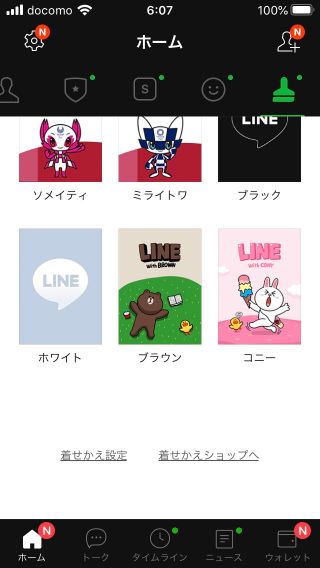








![LINEの弁護士相談って何?どこにあるの?使い方はどうするの?[ iPhone編 ]](https://baniramans.com/wp-content/uploads/2020/01/right-4703933_640-300x200.jpg)
![dポイント40倍って何?ファミマで始まるのはいつから?[2020]](https://baniramans.com/wp-content/uploads/2020/01/F0A54BF7-F504-4681-965E-556B2931E619_1_105_c-150x150.jpg)